مؤلف:
Ellen Moore
تاريخ الخلق:
18 كانون الثاني 2021
تاريخ التحديث:
1 تموز 2024
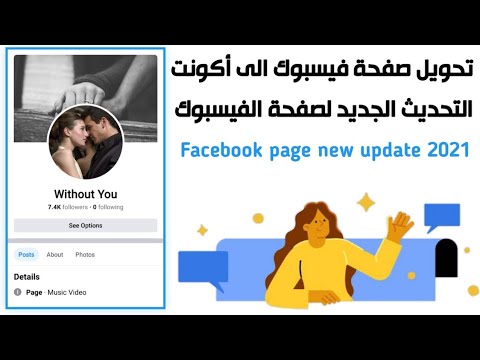
المحتوى
- خطوات
- الطريقة 1 من 4: الكمبيوتر
- الطريقة 2 من 4: Chrome on Mobile
- الطريقة الثالثة من 4: متصفح Firefox على الهاتف المحمول
- الطريقة الرابعة من 4: Safari على الهاتف المحمول
- نصائح
- تحذيرات
في هذه المقالة ، سنوضح لك كيفية تحديث صفحة في متصفح الويب. سيؤدي هذا إلى تحديث محتوى الصفحة وتحرّي الخلل وإصلاحه مثل عدم تحميل الصفحة بالكامل.
خطوات
الطريقة 1 من 4: الكمبيوتر
 1 افتح صفحة الويب المطلوبة. للقيام بذلك ، أدخل عنوانه أو انقر فوق الارتباط.
1 افتح صفحة الويب المطلوبة. للقيام بذلك ، أدخل عنوانه أو انقر فوق الارتباط.  2 انقر على أيقونة "تحديث"
2 انقر على أيقونة "تحديث"  . يبدو وكأنه سهم دائري ويوجد أعلى نافذة المتصفح (عادةً في الزاوية اليسرى العليا).
. يبدو وكأنه سهم دائري ويوجد أعلى نافذة المتصفح (عادةً في الزاوية اليسرى العليا).  3 استخدم اختصار لوحة المفاتيح. في معظم المتصفحات يمكنك الضغط على المفتاح F5لتحديث الصفحة (في بعض أجهزة الكمبيوتر ، اضغط باستمرار على الجبهة الوطنيةثم اضغط F5). إذا لم يكن لديك المفتاح F5 ، فاستخدم اختصارات لوحة المفاتيح التالية:
3 استخدم اختصار لوحة المفاتيح. في معظم المتصفحات يمكنك الضغط على المفتاح F5لتحديث الصفحة (في بعض أجهزة الكمبيوتر ، اضغط باستمرار على الجبهة الوطنيةثم اضغط F5). إذا لم يكن لديك المفتاح F5 ، فاستخدم اختصارات لوحة المفاتيح التالية: - شبابيك - معلق كنترول و اضغط ص.
- ماك - معلق ⌘ الأمر و اضغط ص.
 4 إجبار صفحة الويب على التحديث. سيؤدي هذا إلى مسح ذاكرة التخزين المؤقت الخاصة بها ، وسيتم عرض آخر محتوى للصفحة على الشاشة ، وليس المحتوى المخزن في متصفح الكمبيوتر:
4 إجبار صفحة الويب على التحديث. سيؤدي هذا إلى مسح ذاكرة التخزين المؤقت الخاصة بها ، وسيتم عرض آخر محتوى للصفحة على الشاشة ، وليس المحتوى المخزن في متصفح الكمبيوتر: - شبابيك - صحافة كنترول+F5... إذا لم يفلح ذلك ، فاضغط مع الاستمرار على المفتاح كنترول وانقر على أيقونة "تحديث".
- ماك - صحافة ⌘ الأمر+⇧ التحول+ص... في Safari ، اضغط مع الاستمرار ⇧ التحول وانقر على أيقونة "تحديث".
 5 قم باستكشاف الأخطاء وإصلاحها إذا لم يتم تحديث الصفحة. إذا لم تنجح أي من الطرق المذكورة أعلاه لتحديث الصفحة ، فقد يكون المتصفح تالفًا أو حدث خطأ. في هذه الحالة ، قم بأحد الإجراءات التالية:
5 قم باستكشاف الأخطاء وإصلاحها إذا لم يتم تحديث الصفحة. إذا لم تنجح أي من الطرق المذكورة أعلاه لتحديث الصفحة ، فقد يكون المتصفح تالفًا أو حدث خطأ. في هذه الحالة ، قم بأحد الإجراءات التالية: - أغلق الصفحة وأعد فتحها.
- أغلق المستعرض الخاص بك ، ثم افتحه وانتقل إلى صفحة الويب.
- قم بتحديث المستعرض الخاص بك.
- امسح ذاكرة التخزين المؤقت للمتصفح.
- امسح ذاكرة التخزين المؤقت لنظام أسماء النطاقات للكمبيوتر.
الطريقة 2 من 4: Chrome on Mobile
 1 ابدأ تشغيل Google Chrome
1 ابدأ تشغيل Google Chrome  . انقر فوق رمز الدائرة الأحمر والأصفر والأخضر والأزرق.
. انقر فوق رمز الدائرة الأحمر والأصفر والأخضر والأزرق.  2 اذهب إلى الصفحة المطلوبة. يمكنك تحديث الصفحة النشطة فقط - وهذا صحيح لكل من متصفحات الكمبيوتر والجوال.
2 اذهب إلى الصفحة المطلوبة. يمكنك تحديث الصفحة النشطة فقط - وهذا صحيح لكل من متصفحات الكمبيوتر والجوال.  3 مقبض ⋮. ستجد هذا الرمز في الزاوية اليمنى العليا. سيتم فتح قائمة.
3 مقبض ⋮. ستجد هذا الرمز في الزاوية اليمنى العليا. سيتم فتح قائمة.  4 اضغط على أيقونة التحديث
4 اضغط على أيقونة التحديث  . يوجد في أعلى القائمة. سيتم تحديث الصفحة.
. يوجد في أعلى القائمة. سيتم تحديث الصفحة.  5 قم بتحديث الصفحة عن طريق التمرير سريعًا لأسفل من أعلى الشاشة. سيظهر رمز سهم مستدير أعلى الشاشة للإشارة إلى تحديث الصفحة.
5 قم بتحديث الصفحة عن طريق التمرير سريعًا لأسفل من أعلى الشاشة. سيظهر رمز سهم مستدير أعلى الشاشة للإشارة إلى تحديث الصفحة.
الطريقة الثالثة من 4: متصفح Firefox على الهاتف المحمول
 1 ابدأ تشغيل Firefox. انقر على أيقونة الثعلب البرتقالي على خلفية زرقاء.
1 ابدأ تشغيل Firefox. انقر على أيقونة الثعلب البرتقالي على خلفية زرقاء.  2 اذهب إلى الصفحة المطلوبة. يمكنك تحديث الصفحة النشطة فقط - وهذا صحيح لكل من متصفحات الكمبيوتر والجوال.
2 اذهب إلى الصفحة المطلوبة. يمكنك تحديث الصفحة النشطة فقط - وهذا صحيح لكل من متصفحات الكمبيوتر والجوال.  3 انتظر حتى يتم تحميل الصفحة بأكملها. خلاف ذلك ، لن تظهر أيقونة التحديث على الشاشة.
3 انتظر حتى يتم تحميل الصفحة بأكملها. خلاف ذلك ، لن تظهر أيقونة التحديث على الشاشة.  4 اضغط على أيقونة التحديث
4 اضغط على أيقونة التحديث  . يوجد في أسفل الشاشة. سيتم تحديث الصفحة.
. يوجد في أسفل الشاشة. سيتم تحديث الصفحة. - على جهاز Android ، انقر أولاً على أيقونة ⋮ في الزاوية اليمنى العليا ثم انقر فوق رمز التحديث أعلى القائمة.
الطريقة الرابعة من 4: Safari على الهاتف المحمول
 1 قم بتشغيل Safari. انقر فوق رمز البوصلة الزرقاء على خلفية بيضاء.
1 قم بتشغيل Safari. انقر فوق رمز البوصلة الزرقاء على خلفية بيضاء.  2 اذهب إلى الصفحة المطلوبة. يمكنك تحديث الصفحة النشطة فقط - وهذا صحيح لكل من متصفحات الكمبيوتر والجوال.
2 اذهب إلى الصفحة المطلوبة. يمكنك تحديث الصفحة النشطة فقط - وهذا صحيح لكل من متصفحات الكمبيوتر والجوال.  3 انتظر حتى يتم تحميل الصفحة بأكملها. خلاف ذلك ، لن تظهر أيقونة التحديث على الشاشة.
3 انتظر حتى يتم تحميل الصفحة بأكملها. خلاف ذلك ، لن تظهر أيقونة التحديث على الشاشة.  4 اضغط على أيقونة التحديث
4 اضغط على أيقونة التحديث  . ستجده في الزاوية اليمنى العليا. سيتم تحديث الصفحة.
. ستجده في الزاوية اليمنى العليا. سيتم تحديث الصفحة.
نصائح
- امسح ذاكرة التخزين المؤقت للمتصفح لاستكشاف مشكلات مثل عدم تحديث الصفحة.
تحذيرات
- إذا قمت بتحديث الصفحة حيث أدخلت شيئًا ما ، كقاعدة عامة ، فسيتم مسح جميع المعلومات التي أدخلتها.



